احتمالاً میدانید که اورکلاک برای رساندن قطعات کامپیوتر (یا حتی دستگاههای دیگر) به حداکثر کارایی ممکن انجام میشود و هدف از آن میتواند دستیابی به کارآمدی بیشتر در اجرای بازیها یا شکستن رکورد بالاترین فرکانس قابل دستیابی CPU توسط تیمهای اورکلاک حرفهای باشد. در این مطلب بهترین نرم افزارهای اورکلاک و ابزارهایی که جهت اطمینان از اورکلاک صحیح قطعات نیاز دارید را معرفی خواهیم کرد.
فهرست مطالب این مقاله:
- نرمافزارهای پایش اطلاعات سختافزار، سنسورها و تست پایداری
- بهترین نرم افزارهای اورکلاک RAM
- نرمافزارهای اورکلاک CPU
- برنامه Overclock کارت گرافیک و GPU
- نکات ایمنی در اورکلاک با استفاده از نرمافزارهای مختلف
مقدمه
معمولاً سازندگان مختلف قطعات کامپیوتری، محصولات خود را برای کار کردن در یک شرایط کاملاً امن طراحی میکنند تا بتوانند بالاترین طول عمر و کارایی متناسب با آن را ارائه دهند. اما این شرایط کاری در بیشتر مواقع بسیار پایینتر از توانایی واقعی و نهایی آن قطعه است. اورکلاک (Overclock) به معنای افزایش فرکانس کاری قطعات به میزانی بیش از محدودیتهای در نظر گرفته شده در هنگام عرضه توسط سازنده است که یکی از راههای بالا بردن کارایی سیستم به شمار میرود. این محدودیتها، قبل از عرضه محصول، به وسیله تستهای سختافزاری که عملکرد قطعات را در شرایط مختلف ارزیابی میکنند، مشخص میشود. از این رو، اگر قصد اورکلاک قطعات را داشته باشیم، لازم است مطمئن شویم که سیستم تحت شرایط جدید عملکرد پایداری خواهد داشت.
نرم افزارهای اورکلاک امکان تغییر تنظیمات سختافزاری مانند فرکانس، ولتاژ و تایمینگ را فراهم میکنند. از طرفی برای اطلاع از مشخصات سختافزاری و پایش شرایط سیستم بعد از اعمال تنظیمات، به نرم افزارهای پایش و مانیتورینگ سختافزار احتیاج داریم. در ادامه این مقاله چند برنامه Overclock قطعات مختلف کامپیوتر را معرفی خواهیم کرد.
معرفی نرمافزارهای پایش اطلاعات سختافزار، سنسورها و تست پایداری
گام اول برای اورکلاک، دانستن مشخصات سختافزاری است که قصد اورکلاک آن را داریم. اطلاعاتی مثل برند، پلتفرم، تعداد هستهها، حداکثر دمای عملیاتی و فرکانسهای پایه و بوست (Boost) در داشتن اورکلاک موفق، موثر است. علاوه بر این، پس از اعمال تنظیمات اورکلاک، ضروری است با انجام تستهای لازم از پایداری سیستم تحت بار پردازشی سنگین اطمینان حاصل کنیم. در این بخش از مقاله ابزارهایی که برای مانیتورینگ و تست پایداری قطعات استفاده میشوند را معرفی میکنیم.
در همین رابطه بخوانید:
ابزار HWiNFO
یکی از جامعترین ابزارهای مانیتورینگ سختافزار که مورد استفاده اورکلاکِرهای حرفهای و تولید کنندگان سختافزار است، HWiNFO نام دارد. سرعت فنها، فرکانس CPU و GPU، دما، ولتاژ هسته و بسیاری اطلاعات دیگر در HWiNFO قابل مشاهده است.
قابلیت نمایش اطلاعات به صورت نمودار و مشاهده خروجی سنسورها به صورت بلادرنگ (Realtime)، در کنار نمایش مقادیر حداقل، حداکثر و میانگین هر یک از سنسورها در بازههای زمانی دلخواه از دیگر مزایای HWiNFO به شمار میرود.
دانلود نرمافزار HWINFO از وبسایت توسعهدهنده
نرمافزار CPU-Z
اگر برای کسب اطلاعات کلی درباره مشخصات پردازنده، مادربرد و رم کامپیوتر خود به دنبال ابزاری کارآمد، سریع و کمحجم میگردید CPU-Z میتواند گزینه مناسبی باشد. این نرمافزار علاوه بر در اختیار قرار دادن مشخصات سیستم، امکان بنچمارک و تست پایداری پردازنده را نیز دارد.
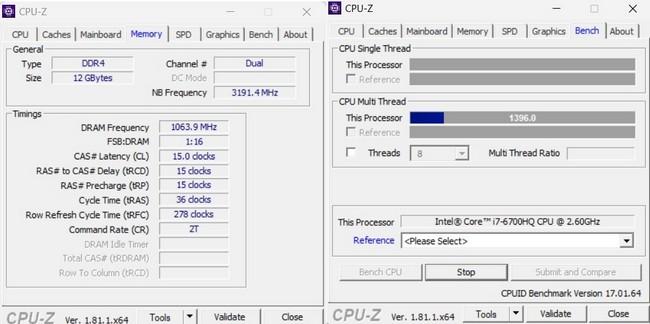
از ویژگیهای بسیار خوب نرمافزار CPU-Z این است که میتوانید مشخصات تقریباً همه قطعات مهم سیستم را یکجا در آن ببینید. وجود تفکیک در نمایش تایمینگهای رم، تعداد کانال، سازنده تراشههای رم و ... به همراه پارامترهای CPU، مشخصات انواع GPU سیستم در کنار مشخصات مادربرد و نسخه بایوس را در آن مشاهده و حتی از اطلاعات مورد نظر خود پشتیبان بگیرید.
دانلود CPU-Z از وبسایت توسعهدهنده
در همین رابطه بخوانید:
- چگونه مشخصات کامپیوتر را بفهمیم؟ دیدن اطلاعات قطعات PC
نرم افزار GPU-Z
یکی از معروفترین ابزارهای مانیتورینگ مخصوص کارت گرافیک GPU-Z نام دارد که اطلاعات بهروزی از GPUهای نصب شده روی سیستم، از جمله کارت گرافیک مجزا و گرافیکِ مجتمعِ پردازنده را در اختیار شما میگذارد. با استفاده از GPU-Z میتوانید از قابلیتهای پشتیبانی شده توسط کارت گرافیک خود مثل رهگیری پرتو (Raytracing) و نسخه DirectX نیز مطلع شوید.
مشاهده اطلاعات بلادرنگ از وضعیت کارت گرافیک مثل فرکانس GPU و حافظه گرافیکی، دما، مقدار استفاده از GPU و پهنای باند حافظه از دیگر امکاناتی است که GPU-Z در اختیار کاربر میگذارد.
نرم افزار AIDA64
اگر بخواهید از عملکرد صحیح سیستم گیمینگ خود تحت بار پردازشی سنگین مطمئن شوید، AIDA64 یکی از ابزارهایی است که میتواند به شما کمک کند. این برنامه قابلیت تحت فشار گذاشتن بخشهای مختلف سیستم از جمله هارد دیسک، درایو SSD، حافظه رم، CPU و GPU را دارد.
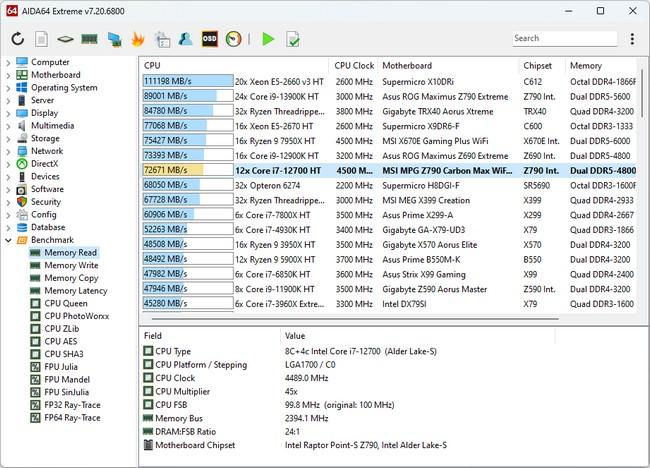
از دیگر امکانات AIDA64 میتوان به توانایی خواندن اطلاعات بیش از 250 سنسور کامپیوتر در کنار استفاده از ماژول تست عملکرد CPU که توان اجرای بیش از 1280 رشته پردازشی (Thread) را به شکل هم زمان دارد اشاره کرد.
دانلود نسخههای مختلف AIDA64 از وبسایت توسعهدهنده
در همین رابطه بخوانید:
- چگونه رم و گرافیک لپ تاپ را بفهمیم؟
برنامه OCCT
برنامه OCCT از ابزارهای مدرن تست پایداری سیستم است که قادر است تمام قطعات کامپیوتر شما را تحت فشار قرار دهد. این برنامه از HWiNFO برای مانیتور اطلاعات سنسورهای سیستم استفاده میکند که آن را به ابزاری ایدهآل برای تست پایداری اورکلاک قطعات تبدیل کرده است.
در OCCT امکان انتخاب انواع بار پردازشی (Worklaod) که سناریوهای واقعی استفاده از کامپیوتر را شبیهسازی میکنند، وجود دارد.
دانلود نسخه رسمی OCCT از وبسایت توسعهدهنده
بهترین نرم افزارهای اورکلاک RAM
برای اورکلاک رم میتوان سه پارامتر فرکانس، ولتاژ و تایمینگ را تغییر داد. برای افزایش سرعت رم باید تا جای ممکن فرکانس را افزایش و پارامترهای تایمینگ را کاهش دهیم. اکثر ماژولهای رم DDR4 و DDR5 دارای پروفایل حافظه هستند که اطلاعات مربوط به ولتاژ، تایمینگ و فرکانسی که سازنده برای عملکرد پایدار رم در نظر گرفته را در خود ذخیره میکنند. این پروفایل حافظه که با نامهای XMP و EXPO در پردازندههای Intel و AMD شناخته میشوند، از طریق بایوس مادربرد قابل فعالسازی هستند.
اگر قصد اورکلاک RAM بیش از مقادیر در نظر گرفته شده در پروفایل حافظه را داشته باشید، میتوانید از طریق بایوس، تایمینگ و فرکانس رم را تنظیم کنید. البته در نظر داشته باشید که اورکلاک رم، مخصوصا وقتی پارامترهای تایمینگ را تغییر میدهیم، نیازمند اجرای تستهای طولانی مدت برای اطمینان از پایداری سیستم است. برای انجام این تست میتوان از نرم افزار اورکلاک رم OCCT یا AIDA64 استفاده کرد. گاهی میبایست برای رسیدن به پایداری لازم در اورکلاک رم ولتاژ این قطعه را نیز افزایش دهیم.
در همین رابطه بخوانید:
- حافظه RAM چیست؟
- راهنمای جامع ارتقای رم لپ تاپ [تماشا کنید]
در صورتی که از پردازندههای AMD استفاده میکنید، امکان اورکلاک رم با استفاده از برنامه Ryzen Master وجود دارد. این برنامه قابلیت اورکلاک خودکار رم را دارد؛ البته به یاد داشته باشید که در هر صورت باید با استفاده از برنامههایی که پیشتر معرفی کردیم پایداری سیستم را تحت بار پردازشی سنگین تست کنید.
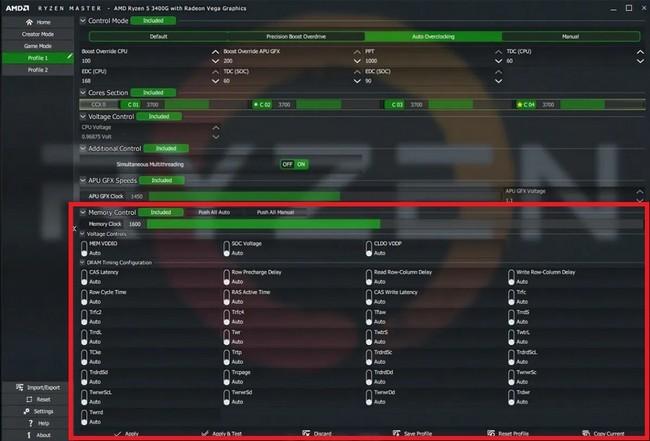
نرمافزارهای اورکلاک CPU
تقریبا تمام گزینههای لازم برای اورکلاک CPU در بایوس مادربرد قابل دسترسی هستند. علاوه بر این، اینتل و ای ام دی برنامه اورکلاک مخصوص پردازندههای خود را دارند که به کاربران اجازه میدهد در محیط ویندوز و بدون دردسرهای رایج تغییر تنظیمات بایوس، CPU کامپیوتر را اورکلاک کنند. در صورتی که از پردازنده یا مادربرد قدیمیتری استفاده میکنید هم میتوانید از نرمافزارهای متفرقه برای اورکلاک CPU استفاده کنید.
در همین رابطه بخوانید:
- بهترین پردازنده ها (CPU) برای برنامه نویسی
- بهترین CPU های گیمینگ
Intel Extreme Tuning Utility (Intel XTU)
برنامه overclock اختصاصی اینتل Intel Extreme Tuning Utility یا به اختصار Intel XTU نام دارد که جزء بهترین نرم افزار برای اورکلاک CPU است. این ابزار امکانات پیشرفتهای را برای اورکلاک در اختیار کاربر قرار میدهد که میتوانید براساس مهارت خود در Overclock از آن استفاده کنید. برخی از گزینههای در دسترس در Intel XTU عبارتاند از:
- تغییر ولتاژ هسته پردازنده
- حداکثر جریان الکتریکی قابل استفاده
- حداکثر توان مصرفی در حالت Turbo Boost
- محدوده زمانی که پردازنده میتواند در حالت Turbo Boost بماند
- امکان اورکلاک هستههای پردازنده به صورت مجزا
در همین رابطه بخوانید:
- مقایسه PBP با TDP در پردازندههای اینتل
علاوه بر اورکلاک، برنامه Intel XTU امکان مانیتورینگ و تست پایداری پردازنده را نیز دارد. یکی از امکاناتی که برنامه Overclock اینتل از آن بهره میبرد قابلیت تشخیص عامل محدود کننده (گلوگاه) عملکرد پردازنده است. این عوامل میتواند دما، توان مصرفی در دسترس، جریان الکتریکی ورودی یا مدار تنظیم ولتاژ مادربرد باشد.
دانلود برنامه Intel XTU از سایت رسمی اینتل
AMD Ryzen Master
ای ام دی با نرمافزار اورکلاک Ryzen Master امکان اورکلاک پردازندههای سری رایزن را برای طیف وسیعی از کاربران فراهم کرده است. این نرمافزار در حالت Basic View که مناسب کاربران مبتدی است، قابلیت اورکلاک خودکار یا اورکلاک تنها با تغییر فرکانس و ولتاژ هسته را فراهم میکند. در حالت Advanced View، رایزن مستر میتواند تا 4 پروفایل حاوی تنظیمات اورکلاک را ذخیره کند. همچنین امکان اورکلاک گرافیک مجتمع و حافظه رم نیز از طریق برنامه اورکلاک AMD فراهم است.
دانلود برنامه Ryzen Master از سایت رسمی AMD
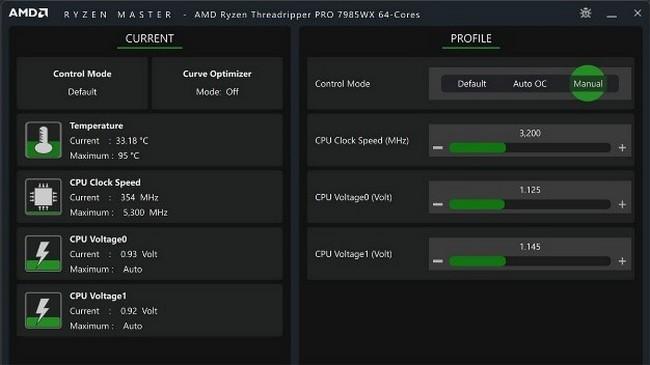
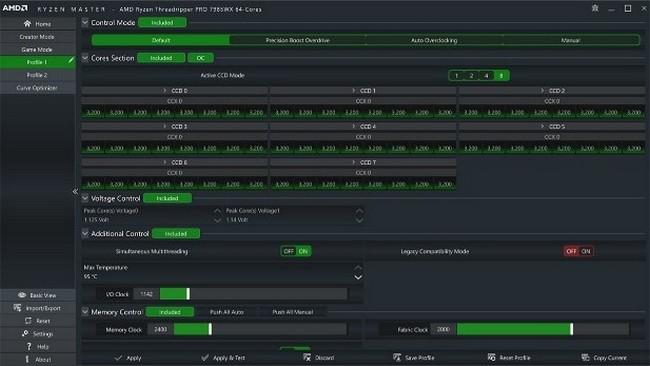
در حالت پیشرفته، انتخاب بین 3 حالت مختلف اورکلاک امکانپذیر است که در ادامه آنها را شرح میدهیم:
- Auto OC: در حالت Auto OC برنامه اورکلاک با انجام تستهای خودکار و با استفاده از اطلاعات به دست آمده از سنسورهای سیستم، ولتاژ و فرکانس CPU را برای رسید به بیشترین کارایی ممکن افزایش میدهد.
- Precision Boost Overdrive: به جای تنظیم ولتاژ و فرکانس ثابت، در حالت PBO برنامه رایزن مستر با توجه به پارامترهایی مثل دما، توان مصرفی و بار کاری پردازنده، به شکل پویا فرکانس پردازنده را تنظیم میکند. به این ترتیب در زمانهایی که نیازی به توان پردازشی زیاد نیست، فرکانس پردازنده کاهش یافته و انرژی مصرفی آن کمتر میشود.
- Manual: این حالت مخصوص اورکلاکرهای حرفهای است. در حالت Manual، کاربر میتواند فرکانس و ولتاژ را به صورت دستی تغییر داده و بیشترین عملکرد ممکن را از پردازنده کسب کند.
در همین رابطه بخوانید:
- CPU Boost چیست؟ چگونه سرعت CPU را افزایش دهیم؟
- آموزش روش های چک کردن دمای CPU
نرم افزار اورکلاک سی پی یو CPU Tweaker
اگر پردازندهای مربوط به نسلهای گذشته دارید که توسط نرم افزارهای اورکلاک جدید پشتیبانی نمیشود، میتوانید از CPU Tweaker برای اورکلاک استفاده کنید. این برنامه overclock که رابط کاربری چندان کاربر پسندی ندارد، طیف وسیعی از تنظیمات مانند فرکانس پردازنده و تایمینگ رم را در اختیار کاربر قرار میدهد.
برنامه OverClock کارت گرافیک و GPU
برخلاف CPU، اورکلاک GPU به کلی با استفاده از برنامههای اورکلاک انجام میشود. همچنین کارت گرافیکهای رده بالا به دلیل استفاده از مدار تغذیه با توان بالاتر و سیستم خنککننده بهتر، ظرفیت بیشتری برای اورکلاک دارند.
در همین رابطه بخوانید:
- طول عمر مفید کارت گرافیک چقدر است؟
- راهنمای خرید کارت گرافیک کامپیوتر
نرم افزار اورکلاک کارت گرافیک MSI Afterburner
نرمافزار MSI Afterburner بهترین برنامه برای اورکلاک کارت گرافیک است. این برنامه قابلیت تغییر سرعت فن گرافیک، ولتاژ و فرکانس GPU و فرکانس حافظه رم گرافیک را دارد. همچنین، امکان اورکلاک گرافیک مبتنی بر تراشههای Nvidia و AMD را فراهم میآورد. با استفاده از برنامه overclock ام اس آی در کنار برنامه RivaTuner Statisticss Server (RTSS) میتوان طیف وسیعی از اطلاعات مربوط به سی پی یو، گرافیک و نرخ فریم بازی را در هنگام اجرای بازی مشاهده و میزان پایداری کارت گرافیک را امتحان کرد.
دانلود نرم افزار اورکلاک گرافیک MSI AfterBurner
ASUS GPU Tweak III
برنامه بعدی در لیست بهترین نرم افزار اورکلاک گرافیک، ASUS GPU Tweak III قرار دارد که برای کاربرانی که تجربه چندانی در اورکلاک ندارند، میتواند گزینه بهتری باشد. این برنامه دارای پروفایلهای از پیش تنظیم شده است که به کاربران اجازه میدهد با یک کلیک اقدام به اورکلاک خودکار کارت گرافیک کنند. برای کاربران حرفهایتر نیز گزینههای پیشرفتهتری وجود دارد که مثل MSI Afterbuner اجازه دسترسی بیشتر به تنظیمات اورکلاک را میدهد.
دانلود نرمافزار ASUS GPU Tweak III
Arc Control
اینتل به تازگی با کارت گرافیکهای سری Arc Alchemist وارد بازار GPU شده است. در زمان نگارش نسخه اولیه این مطلب، کارتهای گرافیک Intel توسط برنامههای اورکلاک مانند MSI Afterburner پشتیبانی نمیشوند. اما امکانات اورکلاک نسبتاً مناسبی در تنظیمات درایور کارت گرافیک Intel به نام Arc Control گنجانده شده است. گزینههای قابل تغییر در Arc Control عبارتاند از:
- GPU Performance Boost: قابلیت تغییر فرکانس و ولتاژ گرافیک با توجه به محدودیتهای توان مصرفی تعریف شده.
- GPU Voltage Offset: اجازه میدهد ولتاژ گرافیک مقداری افزایش یابد.
- GPUPower Limit: حداکثر توان مصرفی مجاز کارت گرافیک را مشخص میکند.
- GPU Temperature Limit: حداکثر دمای مجاز کارت گرافیک که به رسیدن به آن برای جلوگیری از آسیب دیدن GPU، عملکرد کارت گرافیک محدود میشود.
نرمافزار Arc Control در داخل بسته درایورهای Game On اینتل مجتمع شده و به صورت مجزا قابل دانلود و نصب نیست.
در همین رابطه بخوانید:
- کارت گرافیک اینتل بخریم یا نه؟
- کارت گرافیک دست دوم بخریم یا نه؟
نکات ایمنی در اورکلاک با استفاده از نرمافزارهای مختلف
امروزه اورکلاک نسبت به گذشته فرایند ایمنتری است و در نرمافزارهای اورکلاک امکاناتی تعبیه شده که از اعمال تنظیماتی که میتواند به سختافزار کامپیوتر آسیب بزند، تا حد زیادی جلوگیری میکند. با وجود این، رعایت بعضی نکات میتواند آسیبهای احتمالی به قطعات سختافزاری را کاهش دهد و از صدمه دیدن سیستم در دراز مدت جلوگیری کند.
- مطمئن شوید برنامهای که برای اورکلاک استفاده میکنید بهروز باشد و از سختافزاری که قصد اورکلاک آن را دارید پشتیبانی کند.
- اگر تجربه کافی در اورکلاک ندارید تا حد امکان از قابلیت اورکلاک اتوماتیک استفاده کنید.
- در صورتی که ولتاژ RAM، GPU یا CPU را تغییر میدهید با کوچکترین گامهای ممکن شروع کنید. ولتاژ را روی کمترین مقداری که سیستم در آن به پایداری میرسد تنظیم کنید چراکه کارکرد قطعات با ولتاژهای بسیار بیشتر از مقدار پیشفرض در بلند مدت میتواند آسیب زا باشد.
- بعد از اعمال اورکلاک با استفاده از نرمافزارهای معرفی شده از پایداری سیستم اطمینان حاصل کنید.
- با استفاده از نرمافزارهای مانیتورینگ دمای سیستم را بررسی کنید. اورکلاک میتواند باعث افزایش دمای شدید قطعات شود.
جمعبندی
دستیابی به بیشترین کارایی در بازیها همواره یکی از دغدغههای اصلی PC گیمرها بوده و همین موضوع دلیل محبوبیت برنامههای Overclock بین آنها است. سه قطعه اصلی در کامپیوتر که اورکلاک آنها میتواند بیشترین تأثیر را روی عملکرد بازیها داشته باشد CPU، GPU و RAM هستند.
نرمافزارهای متنوعی وجود دارند که به گیمرها در داشتن اورکلاکی موفق کمک میکنند. بهترین نرم افزارهای اورکلاک معمولاً سه کارکرد اصلی دارند:
- پایش و مانیتورینگ مشخصات سختافزار و سنسورها
- اعمال تنظیمات لازم مانند ولتاژ، فرکانس و تایمینگ
- انجام بنچمارک و تست پایداری قطعات پس از اورکلاک
اینتل و ای ام دی برنامههای اورکلاک مخصوص پردازندههایهای خود را دارند که امکان اورکلاک اتوماتیک یا دستی CPU را فراهم میکنند. برای اورکلاک کارت گرافیک برنامههای متفرقه مانند MSI Afterburner وجود دارند که قابلیت اورکلاک و پایش عملکرد کارت گرافیک را دارند.
معمولاً برنامههای اورکلاک میتوانند از اعمال تنظیماتی که به سختافزار آسیب میزند جلوگیری کنند. با وجود این، رعایت برخی نکات باعث میشود از سلامت قطعات سختافزاری در درازمدت اطمینان بیشتری داشته باشید.
پرسشهای متداول
آیا برنامه ای برای اورکلاک CPU و GPU وجود دارد؟
بله! سازندگان CPU برنامههای مخصوص به خود را برای اورکلاک دارند. امکان اورکلاک GPUهای AMD و Nvidia از طریق نرمافزارهای متفرقه وجود دارد. بهترین نرم افزار اورکلاک CPU برای اینتل Intel XTU و برای AMD نرمافزار Ryzen Master است.
چه نرمافزاری میتواند رم را اورکلاک کند؟
برای اورکلاک رم معمولاً از طریق BIOS اقدام میشود. در صورتیکه از پردازندههای AMD استفاده میکنید، میتوانید برای اورکلاک رم از Ryzen Master استفاده کنید. برخی نرمافزارهای جانبی و ثالث برای محاسبه تایمینگ رم وجود دارد ولی توصیه نمیکنیم که همیشه به خروجی آنها اعتماد کنید.
چگونه از اورکلاک صحیح قطعات اطمینان حاصل کنیم؟
بعد از اورکلاک و به شرط پایداری اولیه، با استفاده از نرمافزارهای مانیتورینگ و بنچمارک قطعات مانند AIDA64 و OCCT میتوانید عملکرد سیستم پس از اورکلاک را آزمایش کنید. تستهای عملکرد دنیای واقعی مانند اجرای بازی نیز میتوانند قطعه را تحت فشار قرار دهند تا در صورت عدم خروج از ناحیه پایداری، اورکلاک انجام شده قابل قبول باشد.
آیا اورکلاک امن است؟
بله؛ البته در شرایطی که از نرمافزارهای Overclock استاندارد و سیستمهای خنککننده کافی و مناسب، با عایت نکات ایمنی ویژه برای این کار استفاده شود. به صورت کلی نسبت به گذشته پیشرفت قابل توجی در روند اورکلاک ایجاد شده است و اورکلاکهای دورتر از ناحیه پایداری خود را به سرعت پس میزنند. بااینحال آموزش دقیق و صحیح نکات مهم در اورکلاک برای کاربران علاقهمند واجب است و اگر این نکات به خوبی رعایت شوند میتوان گفت که اورکلاک کردن یک فرایند امن است.

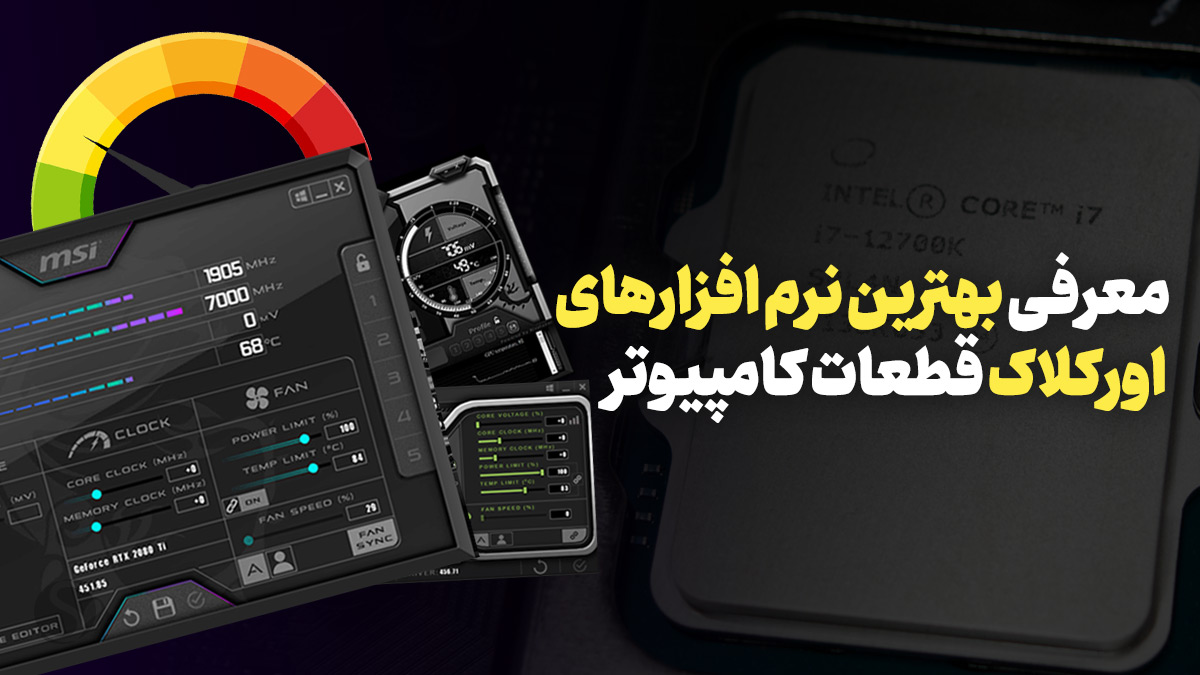
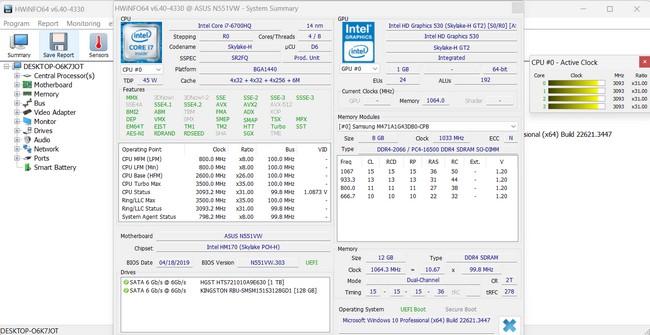
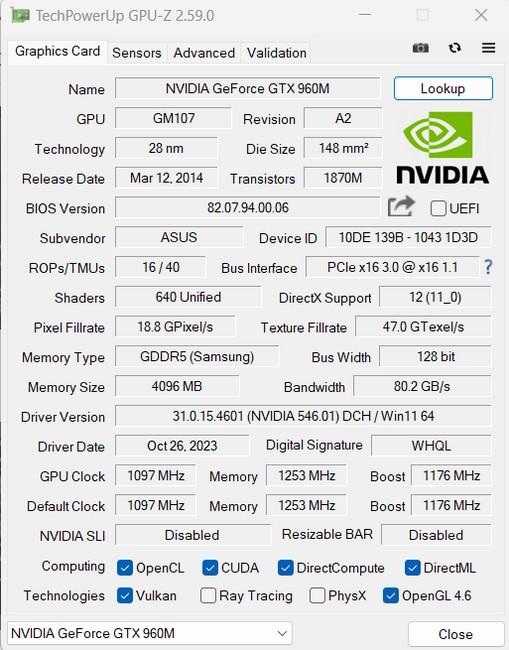
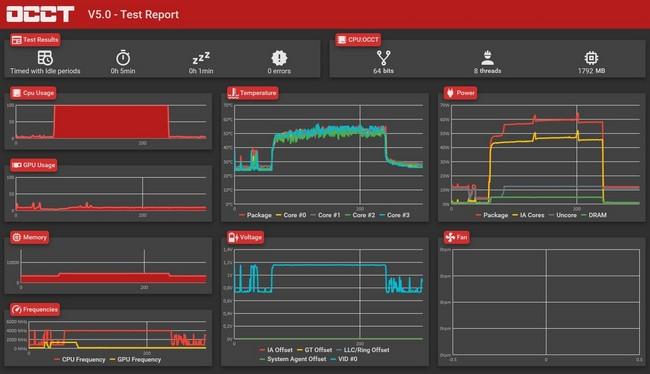

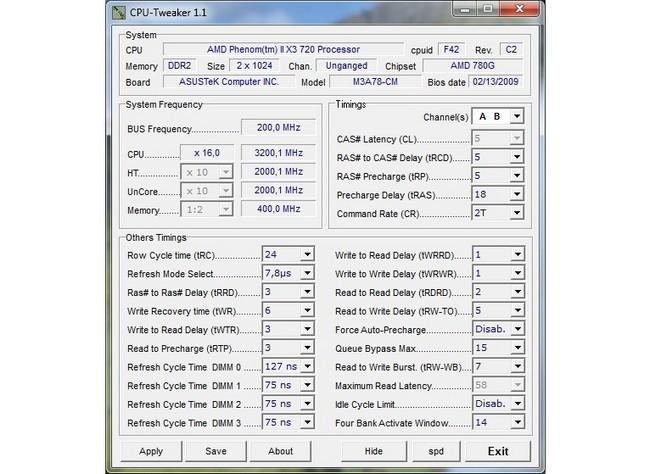

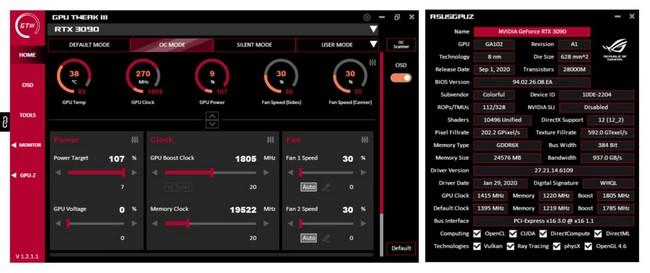
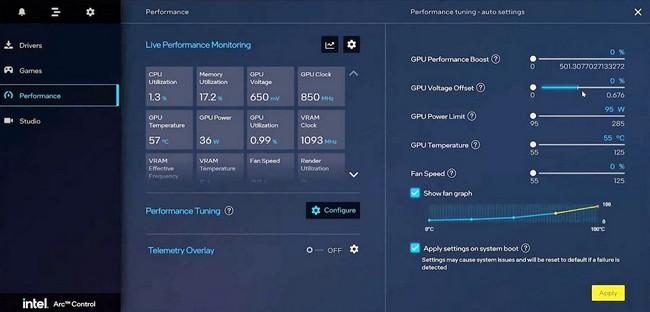












نظر خود را اضافه کنید.
برای ارسال نظر وارد شوید
ارسال نظر بدون عضویت در سایت